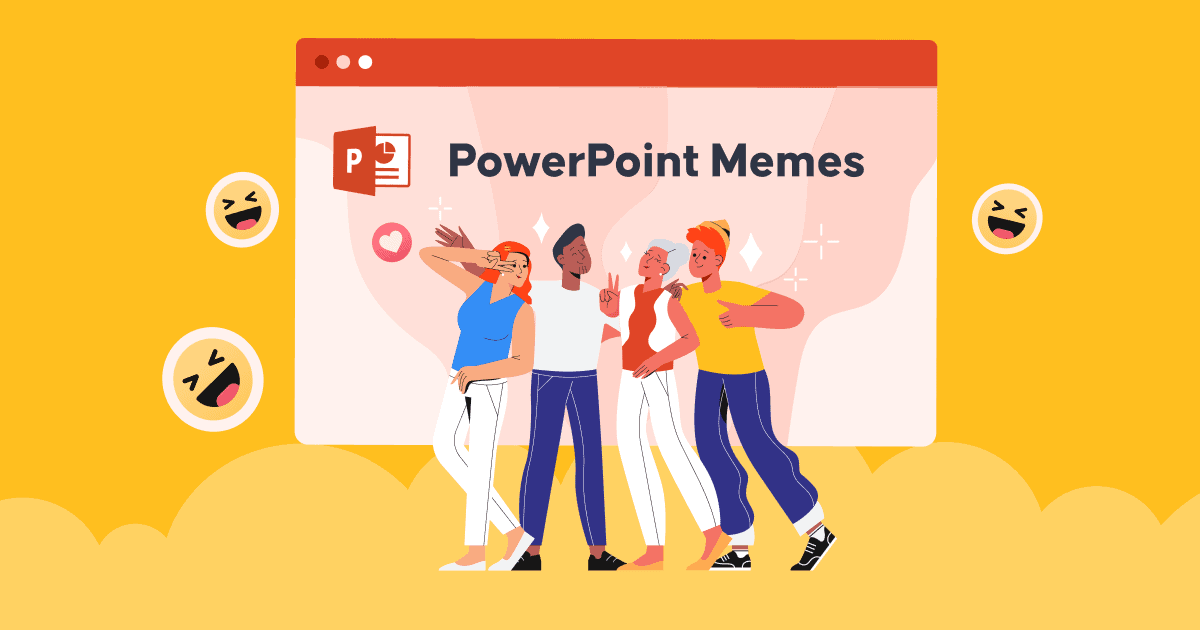كيفية إضافة ملاحظات إلى PowerPoint لجعل عرضك التقديمي أكثر إثارة للإعجاب وإقناعًا؟
ما هي أفضل طريقة للمتحدثين للتحكم في العرض دون نقص أي معلومة؟ يمكن أن يكمن سر العرض أو الخطاب الناجح في إعداد ملاحظات المتحدث مسبقًا.
لذا ، فإن التعرف على كيفية إضافة ملاحظات إلى PowePoint يمكن أن يساعدك على أن تكون أكثر ثقة أثناء تقديم أي موضوع.
قد يكون لديك العديد من العروض التقديمية أثناء وقت مدرستك وعملك ، ولكن لا يدرك الكثير منكم مزايا استخدام الملاحظات في شرائح PPT لتحسين عروضك التقديمية.
إذا كنت تواجه صعوبة في تبسيط عرضك التقديمي مع ذكر جميع المعلومات التي يجب تقديمها للجمهور، فلا توجد طريقة أفضل من استخدام ميزة ملاحظات المتحدث في PowerPoint. لنبدأ بتعلم كيفية إضافة ملاحظات إلى PowerPoint لعرض تقديمي ناجح.
جدول المحتويات
- إضافة ملاحظات PowerPoint إلى AhaSlides
- كيف تضيف ملاحظات إلى PowerPoint؟
- كيفية البدء في العرض التقديمي أثناء رؤية ملاحظات المتحدث في عرض مقدم العرض؟
- كيفية طباعة شرائح PowerPoint مع الملاحظات؟
- كيفية رؤية الملاحظات عند تقديم عرض PowerPoint؟
- الخط السفلي
- الأسئلة الشائعة

نصائح أكثر متعة مع AhaSlides

ابدأ في ثوان.
احصل على قوالب AhaSlides مجانية. سجّل مجانًا واحصل على ما تريد من مكتبة القوالب!
إلى الغيوم ☁️
أخبار سارة - يمكنك الآن إضافة ملاحظات PowerPoint إلى AhaSlides
بما أنك تحتاج إلى معرفة كيفية إضافة ملاحظات إلى PowerPoint عند استخدام أنشطة تفاعلية، مثل الاستبيانات والألعاب والاختبارات وغيرها، فإن أدوات الدعم، مثل أدوات العروض التقديمية عبر الإنترنت، قد تكون أكثر ملاءمة وعملية. ستتجنب بالتأكيد قضاء يوم كامل في تصميم هذه الأنشطة التفاعلية ذات المهام المعقدة.
على سبيل المثال، يمكنك استخدام برنامج AhaSlides المدمج في إضافات PowerPoint. ليس من المستغرب أن يتيح لك AhaSlides تخصيص الملاحظات في كل شريحة تفاعلية.
- الخطوة 1: أضف AhaSlides إلى ملف PPT الخاص بك عبر PowerPoint ميزة الإضافات
- الخطوة 2: اذهب مباشرة إلى ملف حساب AhaSlides والقالب الذي تريد تعديله
- الخطوة 3: انتقل إلى الشريحة التي تريد إضافة ملاحظات إليها
- الخطوة 4: يوجد في أسفل الصفحة قسم مساحة فارغة: الملاحظات. يمكنك تخصيص النصوص بحرية كما تريد.

إشارة
- سيتم تحديث كل ما قمت بتحديثه في حسابك الرئيسي تلقائيًا في شرائح PowerPoint.
- هناك العديد من القوالب المتاحة لك لتحريرها بناءً على متطلباتك التي تلبيها بالتأكيد.
5 خطوات بسيطة لإضافة ملاحظات إلى عرض PowerPoint الخاص بك
ستستفيد من استخدام ملاحظاتك في PowerPoint لتقديم عرضك التقديمي. فكيف تضيف ملاحظاتك إلى PowerPoint بسهولة؟ الخطوات الخمس التالية ستوفر عليك الكثير من الوقت.
- الخطوة 1. افتح ملف للعمل على العرض
- الخطوة الثانية. تحت شريط الأدوات ، تحقق من ملف عرض الطلب علامة التبويب وحدد اساسي or عرض المخطط التفصيلي
- الخطوة 3. انتقل إلى الشرائح التي تريد إضافة ملاحظات إليها
- الخطوة 4. يوجد خياران لك لتحرير الملاحظات:
الخيار 1: في الجزء السفلي من الشرائح ، ابحث عن القسم: انقر لإضافة ملاحظاتإذا لم يتم عرض هذا القسم، يمكنك الانتقال إلى ملاحظة في شريط الحالة، وانقر فوقه لتنشيط وظيفة إضافة الملاحظات.

الخيار 2: انقر فوق عرض الطلب علامة التبويب ، وابحث عن tصفحة الملاحظات، سيتم نقلك تلقائيًا إلى شكل الشكل للقيام بالتحرير ، الشريحة أدناه هي قسم الملاحظات ، حدد العناصر النائبة للملاحظات التي تريد تخصيصها.

- الخطوة ٥. أدخل النصوص في لوحة الملاحظات بالقدر الذي تحتاجه. يمكنك تعديل النصوص بحرية باستخدام النقاط، واستخدام الأحرف الكبيرة، وإبراز الخط بالخط العريض أو المائل أو التسطير حسب حاجتك. استخدم مؤشر السهم ذي الرأسين لسحب وتوسيع حدود الملاحظات إذا لزم الأمر.
نصائح: عندما يتعلق الأمر بمشروع جماعي ، انتقل إلى إعداد عرض الشرائح، وتحقق من المربع لـ حافظ على تحديث الشرائح.
كيفية البدء في العرض التقديمي أثناء رؤية ملاحظات المتحدث في وجهة نظر مقدم العرض؟
عند إضافة ملاحظات، يخشى العديد من مقدمي العروض من أن يراها الجمهور عن طريق الخطأ، أو من عدم قدرتهم على التحكم في سطر الملاحظات إذا كان كثيرًا. لا داعي للقلق، فهناك طرق سهلة للتعامل مع هذا الأمر باستخدام خاصية عرض مقدم العرض. ستتمكن من عرض ملاحظات كل شريحة على شاشتك أثناء عرض الشرائح على شاشة أخرى.
- الخطوة 1. ابحث عن ملف عرض الشرائح ثم انقر عرض مقدم العرض
- الخطوة 2. ستكون ملاحظاتك على الجانب الأيمن من الشريحة الرئيسية. أثناء تحريك كل شريحة ، ستظهر الملاحظات وفقًا لذلك.

- الخطوة 3. يمكنك التمرير لأسفل ملاحظاتك إذا كانت طويلة جدًا على شاشتك.
نصائح: اختر عرض إعدادات، ثم حدد تبديل عرض مقدم العرض وعرض الشرائح إذا كنت تريد تمييز الجوانب بملاحظات أو بدون ملاحظات.
- ما هو مقياس التقييم؟ | منشئ مقياس المسح المجاني
- استضافة أسئلة وأجوبة مباشرة مجانية
- مولد سحابة كلمات مباشر
كيفية طباعة شرائح PowerPoint مع الملاحظات؟
يمكنك إعداد صفحات الملاحظات كمستند مستقل يمكن مشاركته مع الجمهور عندما يريدون قراءة المزيد من التفاصيل. يمكن أن تكون الشرائح منطقية ويتم شرحها بوضوح للجمهور عند عرضها مع الملاحظات.
- الخطوة شنومكس: انتقل إلى قم بتقديم في علامة تبويب الشريط ، ثم حدد ملف طباعة خيار
- الخطوة شنومكس: تحت الضبط، اختر المربع الثاني (يسمى شرائح صفحة كاملة كإعداد افتراضي) ، ثم انتقل إلى تخطيط الطباعةوحدد صفحات الملاحظات.
تلميحات: قم بتعديل الإعدادات الأخرى لإجراء تغييرات إضافية ، واختر إصدار النشرات ، والتي تُطبع بالشرائح ، وقم بتعيين عدد النسخ ، وما إلى ذلك ، ثم اطبع كالمعتاد.
المرجع: دعم Microsoft
كيفية رؤية الملاحظات عند تقديم عرض PowerPoint؟
لرؤية ملاحظات المحاضر وإضافتها أثناء تقديم عرض شرائح PowerPoint، يمكنك اتباع الخطوات التالية:
- افتح برنامج باور بوينت: افتح عرض PowerPoint الذي يحتوي على الملاحظات التي تريد عرضها أثناء العرض التقديمي.
- ابدأ عرض الشرائح: انقر فوق علامة التبويب "عرض الشرائح" في شريط PowerPoint في الجزء العلوي من الشاشة.
- اختر وضع عرض الشرائح: هناك أوضاع مختلفة لعرض الشرائح يمكنك الاختيار من بينها، حسب تفضيلاتك:
- من البداية: يؤدي هذا إلى بدء عرض الشرائح من الشريحة الأولى.
- من الشريحة الحالية: إذا كنت تعمل على شريحة معينة وتريد بدء عرض الشرائح من تلك النقطة، فحدد هذا الخيار.
- عرض مقدم العرض: عند بدء عرض الشرائح، اضغط على مفتاح "Alt" (في نظام ويندوز) أو مفتاح "Option" (في نظام ماك) وانقر على شاشة العرض التقديمي. سيؤدي هذا إلى فتح "عرض مقدم العرض" على شاشتين. إذا كانت لديك شاشة واحدة، يمكنك تفعيل "عرض مقدم العرض" بالنقر على زر "عرض مقدم العرض" في شريط التحكم أسفل الشاشة (في نظام ويندوز) أو باستخدام قائمة "عرض الشرائح" (في نظام ماك).
- عرض ملاحظات مقدم العرض: في عرض المُقدِّم، سترى شريحتك الحالية على شاشة، وعلى الشاشة الأخرى (أو في نافذة منفصلة)، سترى عرض المُقدِّم. يتضمن هذا العرض شريحتك الحالية، ومعاينة للشريحة التالية، ومؤقّتًا، والأهم من ذلك، ملاحظات المُقدِّم.
- قراءة الملاحظات أثناء العرض: أثناء تقدمك خلال العرض التقديمي، يمكنك قراءة ملاحظات مقدم العرض في طريقة عرض مقدم العرض للمساعدة في توجيه العرض التقديمي الخاص بك. سيشاهد الجمهور محتوى الشريحة فقط على الشاشة الرئيسية، وليس ملاحظاتك.
- التنقل عبر الشرائح: يمكنك التنقل بين شرائحك باستخدام مفاتيح الأسهم أو بالنقر على الشرائح في عرض المُقدّم. يتيح لك هذا الانتقال إلى الأمام أو الخلف في عرضك التقديمي مع إبقاء ملاحظاتك مرئية.
- إنهاء العرض: عند الانتهاء من عرضك التقديمي، اضغط على مفتاح "Esc" للخروج من عرض الشرائح.
عرض المُقدِّم أداة مفيدة للمُقدِّمين، إذ تُتيح لهم رؤية ملاحظاتهم والتحكم في عرضهم التقديمي دون أن يطّلع عليها الجمهور. وهي مفيدة بشكل خاص إذا كنت تُلقي محاضرة أو عرضًا تقديميًا يتطلب منك الرجوع إلى معلومات أو إشارات مُفصَّلة.

ابدأ في ثوان.
احصل على قوالب AhaSlides مجانية! سجّل مجانًا واحصل على ما تريد من مكتبة القوالب!
إلى الغيوم ☁️
الحد الأدنى
هل تعلمت كل ما تحتاجه حول كيفية إضافة ملاحظات إلى PowerPoint؟ يُعدّ تطوير مهارات جديدة يوميًا أمرًا ضروريًا لتحسين أدائك في العمل والتعلم. علاوة على ذلك، فإن تعلم استخدام AhaSlides وأدوات الدعم الأخرى يمنحك مزايا تنافسية لعرض أفكارك على معلميك ورؤسائك وعملائك وغيرهم.
جرب AhaSlides الآن لإطلاق العنان لإمكانيات مذهلة.
الأسئلة الشائعة
ما هو الغرض من ملاحظات العرض؟
تعمل ملاحظات العرض التقديمي كأداة مفيدة لمقدمي العروض لدعم وتحسين طريقة إيصالهم أثناء العرض التقديمي. الغرض من ملاحظات العرض التقديمي هو توفير معلومات إضافية وتذكيرات وإشارات تساعد مقدم العرض في تقديم المحتوى بشكل فعال.
هل يجب أن يكون لديك ملاحظات للعرض التقديمي؟
إن وجود ملاحظات للعرض التقديمي أمرٌ يعود للتفضيل الشخصي والمتطلبات الخاصة بكل موقف. قد يجد بعض المقدمين أن وجود ملاحظات كمرجع مفيد، بينما يفضل آخرون الاعتماد على معارفهم ومهاراتهم في التحدث. لذا، فالأمر متروك لك تمامًا بشأن وجود ملاحظات في العرض التقديمي أم لا!